आपके आंतरिक हार्ड ड्राइव में संभवतः दो हैंविभाजन, या शायद तीन। यदि आपके पास किसी ने इसे आपके लिए स्थापित किया है, तो आप सोच सकते हैं कि विभाजन बनाने के लिए यह बहुत जटिल प्रक्रिया है। यह नहीं है जब आप हार्ड ड्राइव का विभाजन करते हैं तो आपको सावधान रहना पड़ता है, लेकिन यह एक नौसिखिया नहीं है। इसमें किसी भी तृतीय-पक्ष एप्लिकेशन की आवश्यकता नहीं होती है डिवाइस मैनेजर में एक अंतर्निहित उपयोगिता है जिसे डिस्क प्रबंधन कहा जाता है जो ड्राइव को विभाजित कर सकता है और इसका उपयोग करना काफी आसान है। यदि आप Windows 10 क्रिएटर अपडेट या उससे ऊपर चला रहे हैं, तो आप इसका उपयोग USB ड्राइव या SD कार्ड के विभाजन के लिए भी कर सकते हैं। हालांकि इस ट्यूटोरियल के लिए, हम एक हार्ड ड्राइव के साथ रहना चाहते हैं।
आप एक बाहरी और आंतरिक हार्ड ड्राइव दोनों को इस तरह से विभाजित कर सकते हैं। यदि आपके पास SSD है, तो इसे भी उसी विधि के बाद विभाजित किया जा सकता है।
पूर्व आवश्यक वस्तुएँ
विंडोज 10 पर हार्ड ड्राइव के विभाजन के लिए,आपके पास प्रशासनिक अधिकार होने चाहिए। तुम भी, जाहिर है, हाथ पर ड्राइव और अपने सिस्टम से जुड़ा होना चाहिए। यदि आप एक बाहरी हार्ड ड्राइव को विभाजित कर रहे हैं, तो सुनिश्चित करें कि इसे कहीं स्थिर रखा गया है ताकि यह विभाजन प्रक्रिया के दौरान गलती से डिस्कनेक्ट न हो।
समझने के लिए अवधारणाओं
एक हार्ड ड्राइव एक यांत्रिक घटक है। यह समझने के लिए कि ड्राइव में विभाजन कैसे काम करता है, हम एक सादृश्य का उपयोग करने जा रहे हैं। एक स्टूडियो अपार्टमेंट के बारे में सोचो; सब कुछ एक बड़ा कमरा है, और आपके पास बाथरूम है। जब कोई विभाजन नहीं होता है तो यह एक हार्ड ड्राइव है। यह रिकवरी ड्राइव के लिए एक छोटे से विभाजन के साथ भंडारण स्थान का एक बड़ा हिस्सा है।
मान लें कि अब आप इस स्टूडियो को बदलने का निर्णय लेते हैंएक नियमित अपार्टमेंट में, यानी एक कमरे के साथ। आपने जो अनिवार्य रूप से करने का फैसला किया है, वह आपके अपार्टमेंट में यानी आपके ड्राइव में विभाजन कर रहा है। जब आप अंतरिक्ष को विभाजित करने के लिए दीवारों को लगाना शुरू करते हैं, तो आपके पास यह तय करने के लिए पूरा मार्ग होता है कि पहली दीवार कहां जाती है यानी पहला विभाजन कितना बड़ा या छोटा है। एक बार जब आप अपनी ड्राइव को दो ड्राइव में विभाजित कर लेते हैं, तो आपके विकल्प सीमित हो जाते हैं और आपको सावधान रहना होगा कि आप अगला विभाजन कैसे बनाते हैं।
इसके बाद, आपके द्वारा कितने विभाजन करने की सीमा हैबना सकते हैं। हम इसके विवरण में जाएंगे, लेकिन यदि आपकी हार्ड ड्राइव MBR प्रकार की है, तो आप अधिकतम चार विभाजन कर सकते हैं, और नहीं। यदि आपका ड्राइव प्रकार GPT है, तो आप अनंत संख्या में विभाजन कर सकते हैं।
ड्राइव प्रकार की जाँच करें
Windows खोज या के माध्यम से डिस्क प्रबंधन खोलेंपावर उपयोगकर्ता मेनू। अपनी हार्ड ड्राइव, या ड्राइव के विभाजन में से एक पर राइट-क्लिक करें और गुण चुनें। हार्डवेयर टैब पर जाएं और फिर से गुणों पर क्लिक करें। खुलने वाली नई विंडो में, वॉल्यूम टैब पर जाएं और पॉप्युलेट बटन पर क्लिक करें। विभाजन शैली के तहत देखें कि क्या ड्राइव GPT या MBR प्रकार है।

विभाजन एक हार्ड ड्राइव
डिस्क प्रबंधन उपकरण पर लौटें। हम इस बिंदु पर मान रहे हैं कि आपके पास केवल एक ही ड्राइव है जिसमें कोई विभाजन नहीं है। इसे राइट-क्लिक करें और 'सिकोड़ें वॉल्यूम' का चयन करें। विंडोज 10 यह देखने के लिए जांच करेगा कि आप किस विभाजन को अधिकतम आकार में घटा सकते हैं। यह सुनिश्चित करने के लिए करता है कि आपकी कोई भी फाइल गुम न हो जाए। जो विभाजन बनाया गया है, उसमें कोई फाइल नहीं है।
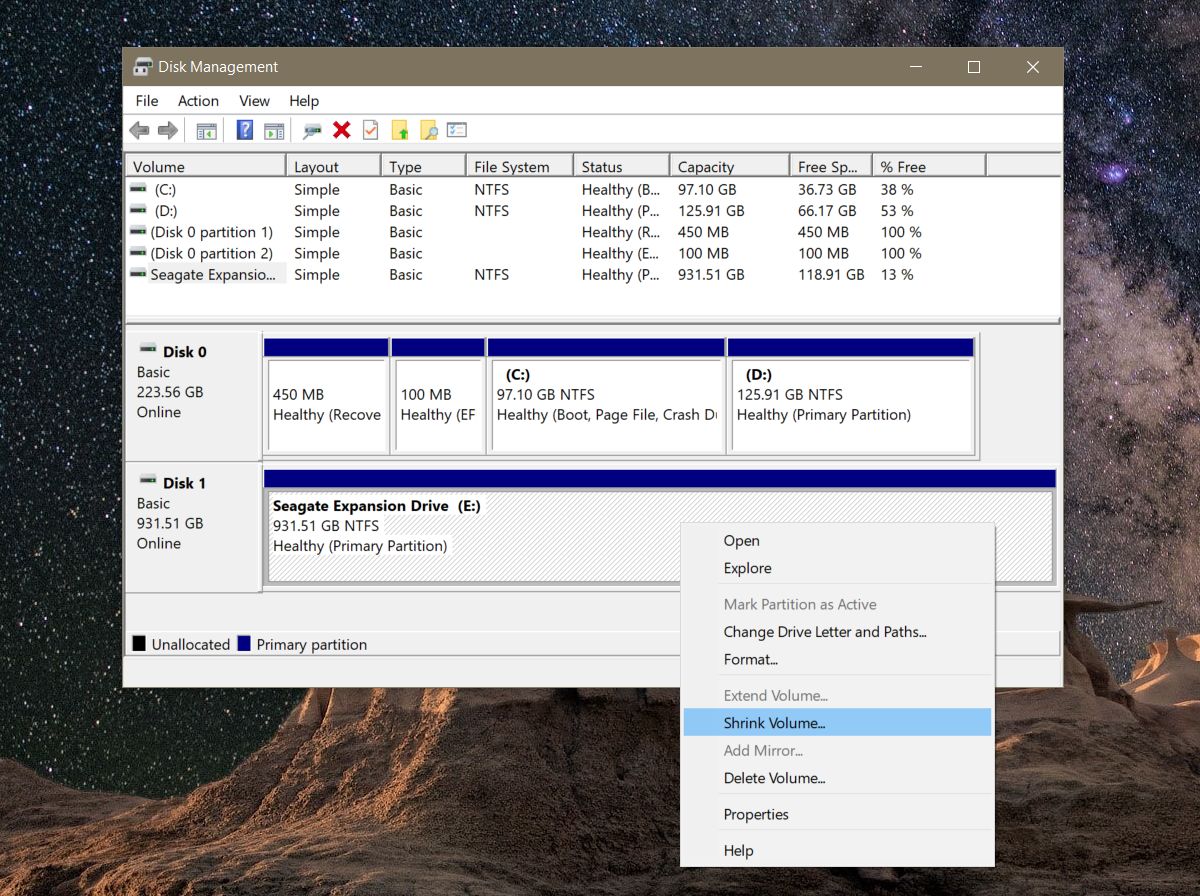
उदाहरण के लिए, यदि आपके पास 1TB हार्ड ड्राइव है, और यह800GB मूल्य की फाइलें हैं, आप प्रत्येक 500GB वाले विभाजन नहीं कर सकते हैं और नहीं करना चाहिए। बेस लाइन का उपयोग करें जो विंडोज़ आपको विभाजन के आकार को तय करने के लिए देता है। यदि आपके पास ड्राइव पर कोई फाइल नहीं है तो यह सबसे अच्छा है लेकिन यह सभी के लिए संभव नहीं हो सकता है।
विभाजन का आकार चुनना वास्तव में एकमात्र कठिन हिस्सा है। बाकी सब करना आसान है।
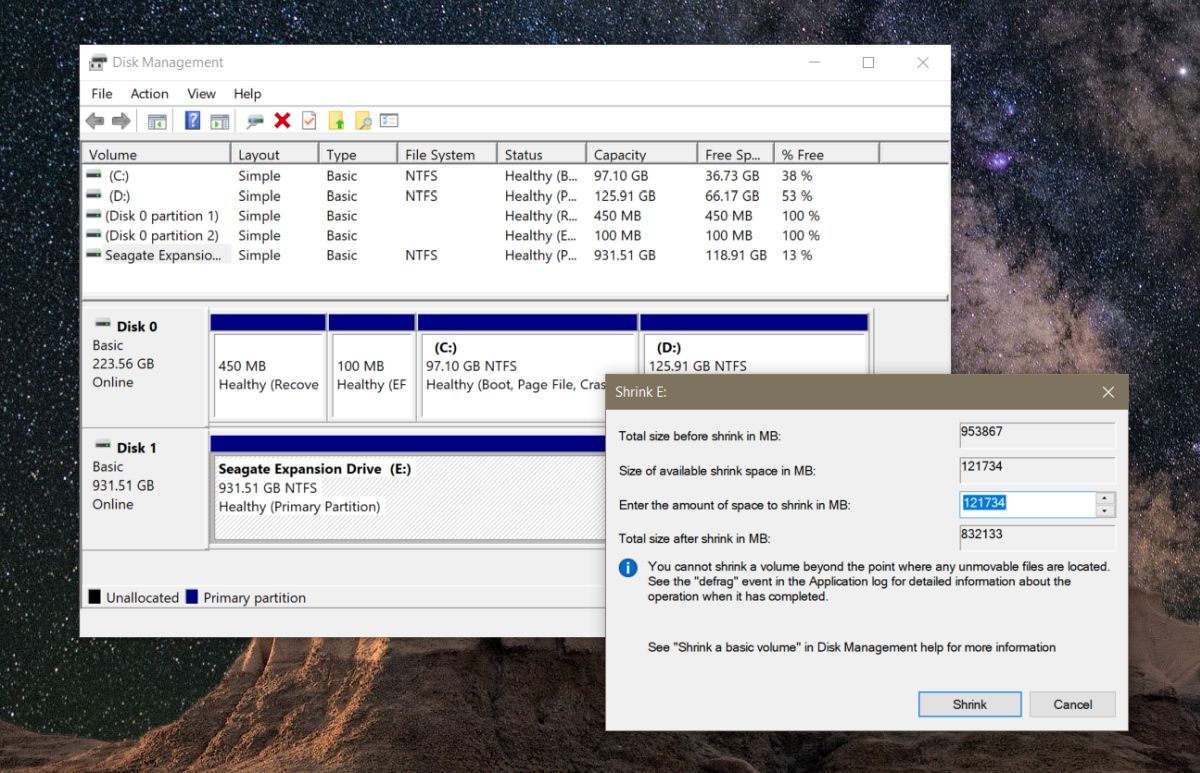
डिस्क प्रबंधन को नए विभाजन को असाइन करने की अनुमति देंयानी नई ड्राइव, एक अक्षर। यह भी पूछेगा कि क्या आप उस नई ड्राइव को प्रारूपित करना चाहते हैं जो बनाई गई है। आगे बढ़ो और इसे नए विभाजन को प्रारूपित करने की अनुमति दें। एक बार ऐसा हो जाने के बाद, दूसरा विभाजन डिस्क प्रबंधन में दिखना चाहिए।
यदि यह RAW स्थान के रूप में प्रकट होता है, तो इसे राइट-क्लिक करें औरसंदर्भ मेनू से प्रारूप का चयन करें। यह इसके बारे में। यदि आप चाहें, तो आप इस नई ड्राइव को तोड़ सकते हैं और इसे दो छोटी ड्राइव में विभाजित कर सकते हैं। याद रखें कि आपके पास कितनी बाधाएँ हैं जो आप बना सकते हैं। यदि आप विंडोज इंस्टॉल कर रहे हैं और विभाजन के बारे में चिंतित हैं, तो विंडोज को इसे संभालने देना सबसे अच्छा है। स्थापना आपके लिए विभाजन और प्रारूप ड्राइव के लिए बनाई गई है।













टिप्पणियाँ